WordPressメンバーエリア:メリットと作成方法
公開: 2022-02-01プライベートメンバーシップエリアは、コミュニティを構築し、経常収入を生み出すのに役立ちます。
eコマースストア、ギャラリーサイト、アフィリエイトサイト、レストラン、ニュースメディアなど、何十万もの企業が、自社のWebサイトにプライベートメンバーシップエリアを設けることで恩恵を受けています。
WordPress Webサイトにメンバー専用エリアを構築することは困難な作業のように思えるかもしれませんが、心配する必要はありません。 それほど難しいことではありません。 プラグインをインストールして適切に設定するだけです。
この記事では、WordPressメンバーシップエリアのプラグインのトップ3をリストアップしています。 そして、それらを使用してWordPressWebサイトにメンバーシップエリアを作成する方法を示しています。
始めましょう…
始める前に、メンバーシップサイトとその多くの利点にあまり精通していない読者のためにコンテキストを設定しましょう。
WordPressメンバーエリアとは何ですか?
WordPressメンバーエリアは、WordPressWebサイトのプライベートエリアです。 管理者や有料サブスクライバーなどの許可されたユーザーのみがアクセスできます。
たとえば、マークマンソンのウェブサイトを見てください。 マークは自助の第一人者であり、メンバーシップモデルを採用した最初の自助作家の一人です。 サブスクライバーは、記事、Q&A、およびビデオコースにアクセスできます。
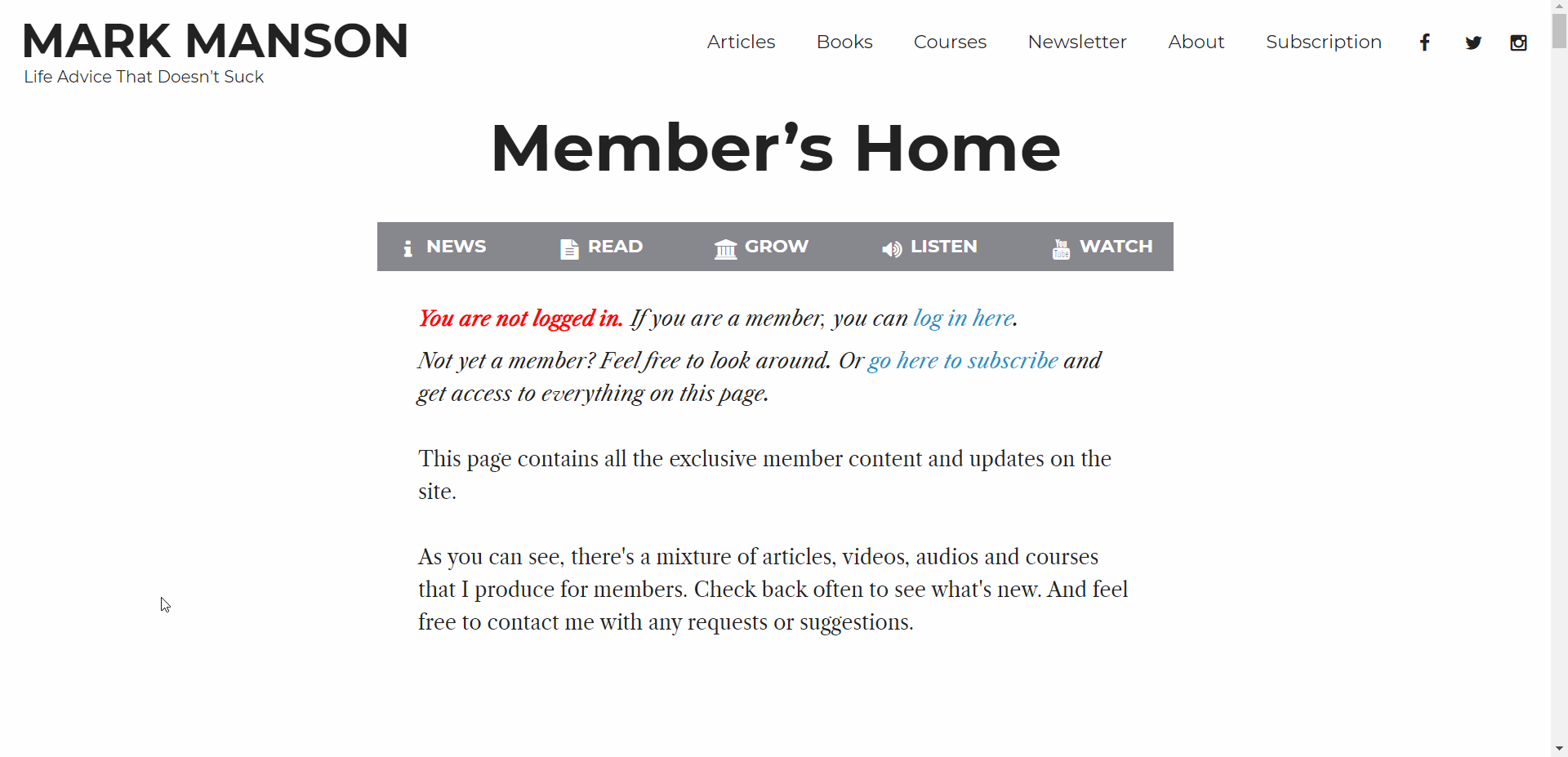
マークはコンテンツ(記事)と彼のサービス(Q&Aビデオ)を販売していますが、メンバーシップモデルは製品の販売にも採用できます。 たとえば、Audibleはオーディオ製品を販売しています。 オーディオブック愛好家は、特定のプランに加入している場合、毎月1つのオーディオブックやオーディオドラマ、またはポッドキャストを聴くことができます。
したがって、WordPress WebサイトにWordPressメンバーエリアを構築することは、経常収入を生み出すための優れた方法です。プライベートコミュニティを育成し、ビジネスをさらに成長させるために使用できるリードを集めることができます。
次のセクションでは、WordPressメンバーシップの主なメリットについて簡単に説明します。
WordPressメンバーエリアのメリット
WordPressWebサイトにメンバーエリアを設けることには3つの大きな利点があります。 それらは:
- トラフィックと収益を引き出す
- リードコレクション
- コミュニティ構築
それらを一つずつ見ていきましょう。
1.トラフィックと収益を引き出す
トラフィックを集めて収益を上げることは、あらゆるオンラインビジネスにとって不可欠です。 あなたのウェブサイトの会員エリアはあなたがまさにそれをするのを助けることができます。 独占的なコンテンツ、サービス、製品を作成し、それらを宣伝または宣伝して、ターゲットを絞ったトラフィックを集めます。 独占コンテンツへのアクセスには、年会費または月額料金を請求することができます。
このようにビジネスを成長させているウェブサイトはたくさんあります。 たとえば、Fizzleを考えてみましょう。 これは、起業家志望者にオンラインビジネスを立ち上げ、成功に導くためのツールを提供するプラットフォームです。 月額および年額のサブスクリプションプランを提供しています。
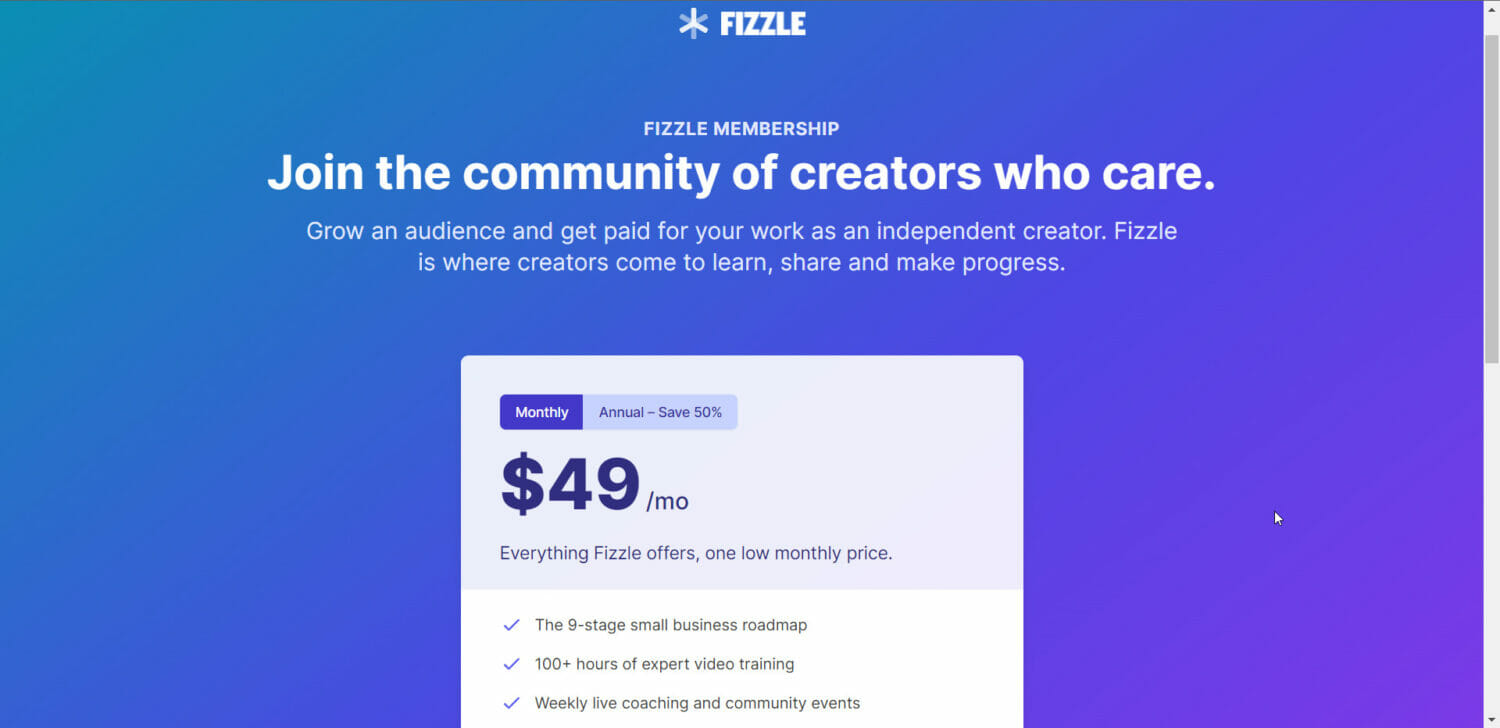
3.リードコレクション
メンバーのエリアのサブスクライバーは、名前と電子メールアドレスをあなたに渡します。 このような貴重なデータは、ビジネスをさらに成長させるために使用できます。 既存のサブスクライバーを使用して、販売キャンペーンや製品を立ち上げることができます。
メンバーのエリアを現金化したくない場合でも、それを使用してリードを集めることができます。 あなたがする必要があるのはあなたのウェブサイトの一部を制限することだけであり、それにアクセスしたい人は誰でも彼らの名前と電子メールアドレスでアカウントを作成しなければなりません。 たとえば、Scott's Cheap Flightは、サインアップして無料のメンバーシップアカウントを作成すると、国際線の取引を受信トレイに直接送信します。

3.コミュニティの構築
メンバーシップエリアのサブスクライバーを使用して、ビジネスの周りにコミュニティを構築することもできます。 それはあなたのウェブサイト上のフォーラムかもしれません。 または、FacebookまたはSlackグループの場合もあります。
たとえば、起業家のためのオンラインアカデミーであるYoupreneurにはFacebookグループがあります。 これにより、メンバーがYoupreneur Webサイトで時間を費やしていない場合でも、コース作成者はアカデミーのメンバーと交流することができます。 Youpreneurは、サイトのホームページにリンクを配置することにより、人々がグループに参加することを奨励しています。
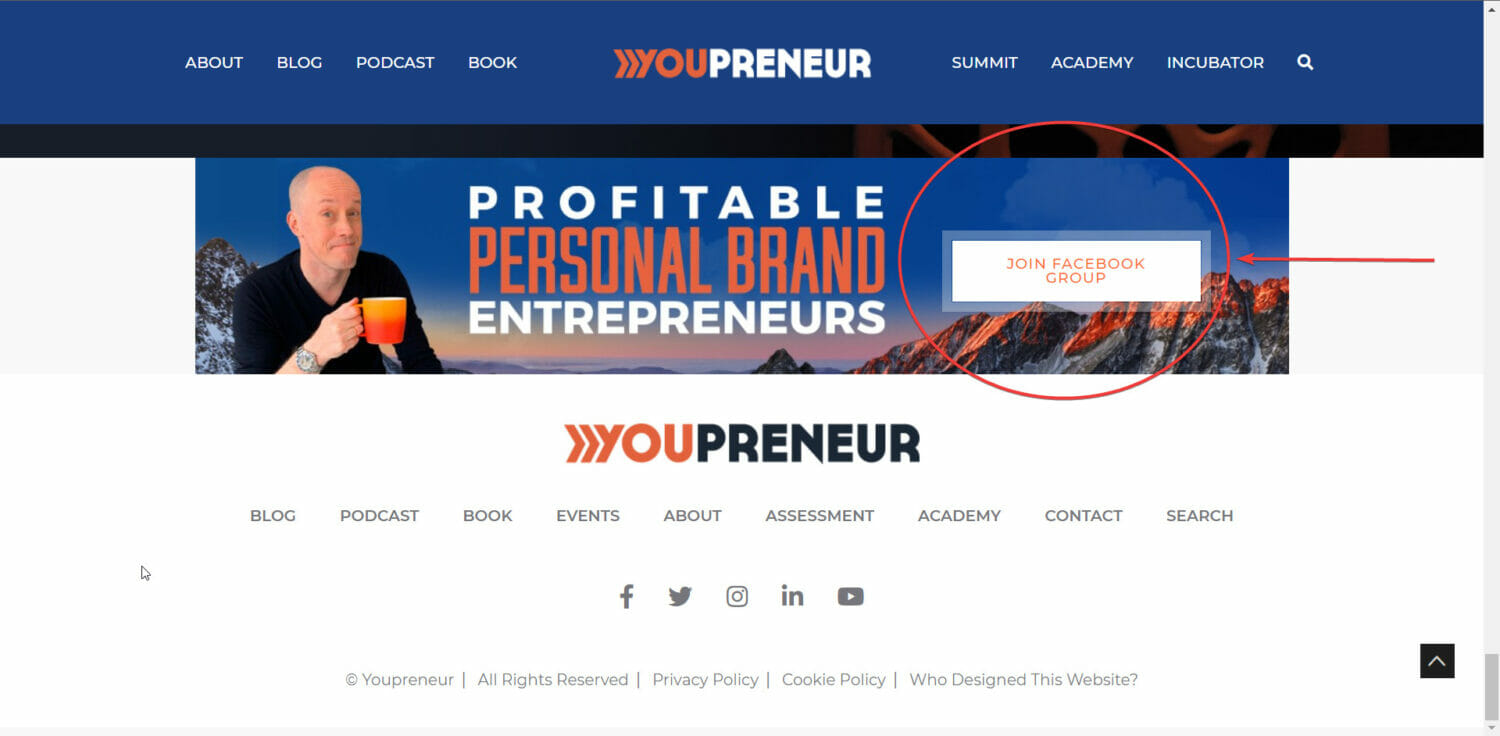
すべてのオンラインビジネスはコミュニティから利益を得ることができます。 これは、ユーザーがブランドに関心を持ち、興味を持ち続けるための優れた方法です。 さらに、コミュニティは口コミを通じてあなたの良い名前を広めることによってあなたの成長を促進することができます。
これらはあなたのウェブサイトに会員エリアを持つことの利点です。 それでは、WordPressメンバーエリアの作成に役立つ最高のプラグインを見てみましょう。
最高のWordPressメンバーエリアプラグイン
そこには数十のメンバーエリアプラグインがありますが、世界中の何千もの中小企業から信頼されているため、次の3つを選択します。
プラグインは次のとおりです。
- ProfilePress
- WP-メンバーメンバーシッププラグイン
- WooCommerceメンバーシップ
各プラグインが提供するものと、WordPressWebサイトにメンバーエリアを作成する方法について詳しく見ていきましょう。
重要:推奨するプラグインを試す前に、Webサイト全体のバックアップを取ることを強くお勧めします。 しばらくの間WordPressWebサイトを運営している人なら誰でも、新しいプラグインのインストールにはリスクがあると言うことができます。 彼らはウェブサイトを壊すことが知られています。 その場合は、バックアップがセーフティネットになります。 あなたがする必要があるのはバックアップを復元することだけであり、あなたのウェブサイトはすぐに通常に戻ります。 だから今あなたのウェブサイトのバックアップを取ってください。

1. ProfilePress
ProfilePressは完全なWordPressメンバーシップソリューションです。 必要に応じてカスタマイズできるビルド済みのテーマを提供します。 ドラッグアンドドロップフォームビルダーを使用して、カスタムWooCommerce登録フォームを含むユーザー登録およびログインフォームを作成できます。 実際、メンバーが自分のユーザープロファイルを表示し、アバターをアップロードできるユーザーダッシュボードを構築するのに役立ちます。 また、検索およびフィルタリング可能なディレクトリを介して、サイトの他のメンバーを見つけることもできます。
プラグインのクリーンなコードがその機能を拡張するのに最適であることは注目に値します。 開発者は、いくつかのフックとフィルターを利用して、ProfilePressの機能を拡張できます。 開発者でない方もご安心ください。 ソーシャルログイン、MailChimpとWooCommerceの統合、Polylangの統合などのプレミアムアドオンを選択できます。
その上、プラグインはセットアップと使用が非常に簡単です。 ProfilePressを使用してWordPressメンバーエリアを作成する方法を紹介します。
ProfilePressをインストールしてアクティブ化します。 次のページを作成するようにすぐに求められます:パスワードのリセット、ログイン、登録、およびマイアカウントページ。
次に、 [ProfilePress]>[設定]に移動します。 デフォルト設定を確認して変更します。 ヘルプが必要な場合は、これらのヘルプドキュメントに従ってください。 終わり? 次に、ログインしたユーザーだけがアクセスできるように、サイトの制限されたコンテンツを有効にします。
ProfilePress>コンテンツ保護>保護ルールの追加に移動します。 次に、タイトルを付け、保護するコンテンツを選択し、ログインしているユーザーだけがアクセスできるようにします。 さらにサポートが必要な場合は、このヘルプドキュメントを確認してください。
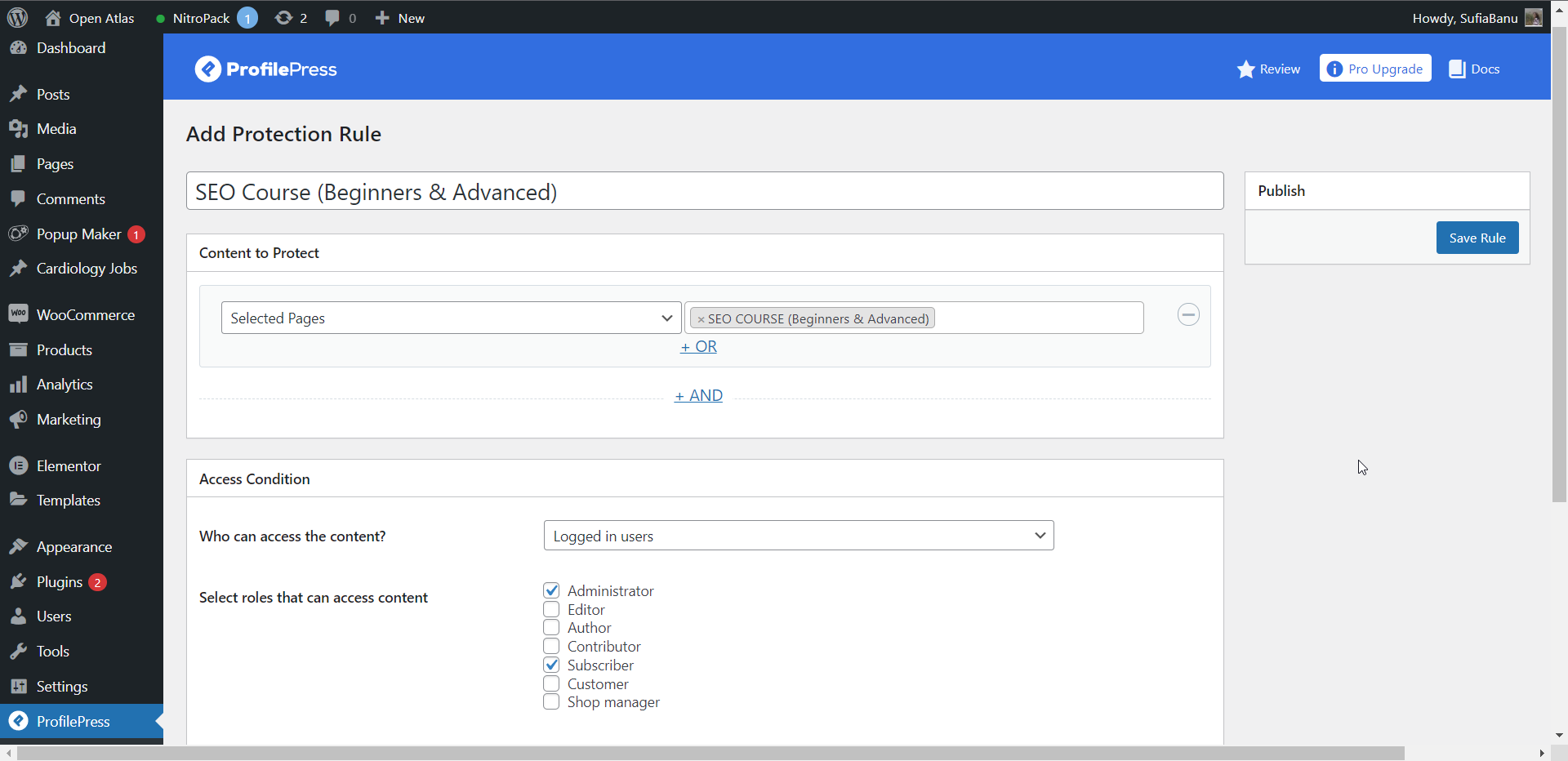
これで、WordPressWebサイトにメンバーエリアができました。
2.WP-メンバーメンバーシッププラグイン
WP-Membersは、最も人気のあるWordPressメンバーシッププラグインの1つです。 プラグインの最も優れている点の1つは、操作が非常に簡単なことです。 学習曲線について心配する必要はありません。 代わりに、ビジネスの成長に集中してください。
プラグインには無料版とプレミアム版があります。 無料版では、ログイン、登録、プロファイル用のページを作成できます。 投稿の抜粋を作成し、投稿、ページ、カスタム投稿タイプを制限することもできます。 これらすべてに加えて、プラグインの機能を拡張するための100以上のアクションとフィルターフックがあります。
プレミアム機能には、WordPressツールバーの非表示、スパムブロッカー、ユーザートラッキング、PayPal統合、WooCommerce統合、BuddyPress統合、優先サポートなどが含まれます。 これが提供物の完全なリストです。
WordPress Webサイトにプラグインをインストールしてアクティブ化し、 [設定]>[WP-メンバー]に移動します。 ここで、ログイン、登録ページ、ユーザープロファイルページを設定し、投稿またはページのどちらをブロックするかを選択します。 すべてのオプションを慎重に検討し、必要に応じて変更することをお勧めします。 さらにヘルプが必要な場合は、これらのユーザーガイドに従ってください。
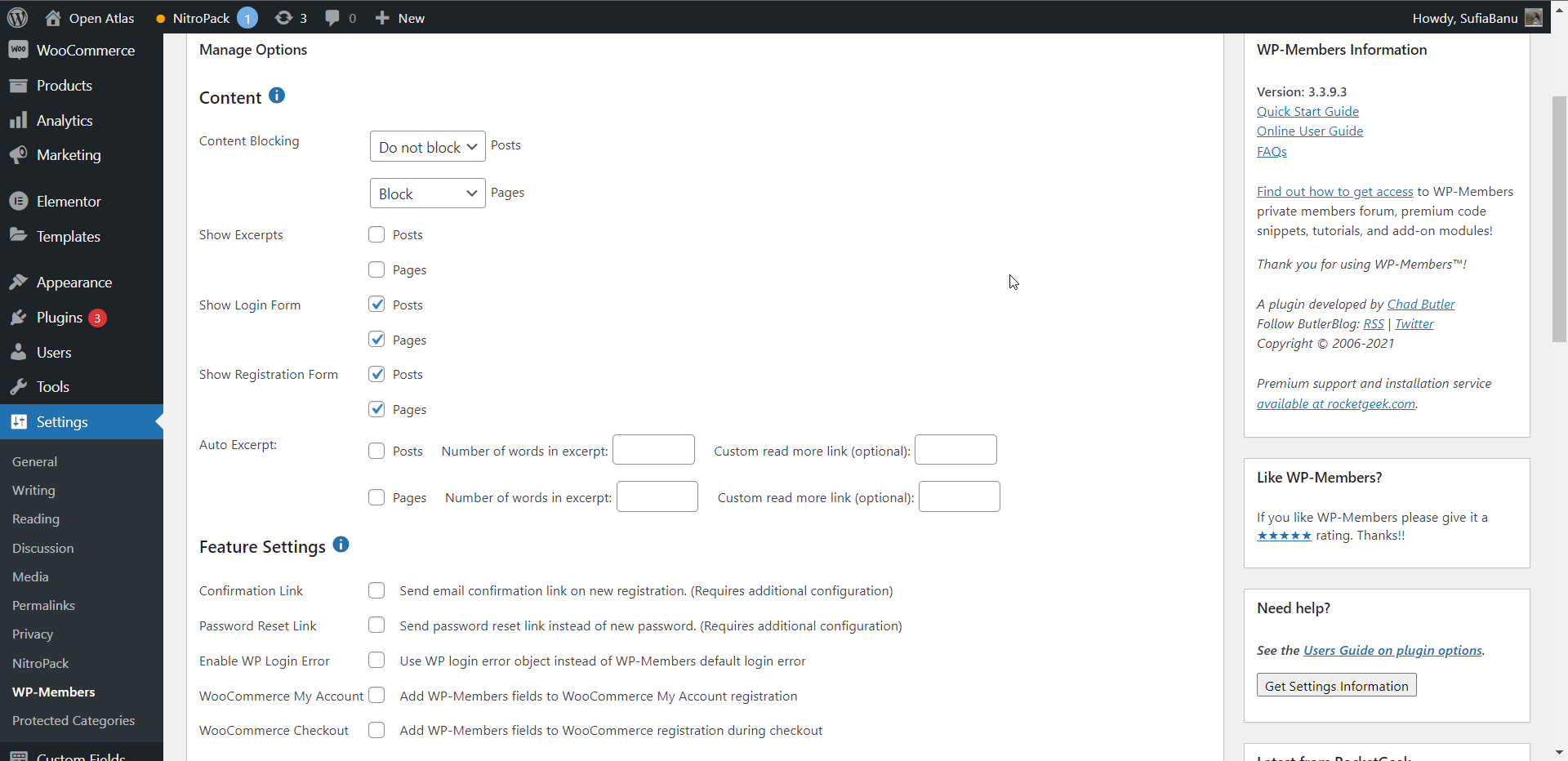
3.WooCommerceメンバーシップ
WooCommerceメンバーシップは、WooCommerceストア向けに構築されています。 ProfilePressと同様に、このプラグインも完全なメンバーシップサイトソリューションですが、WooCommerceストア専用に設計されています。
WooCommerceメンバーシップを使用すると、ストアへのアクセスをスタンドアロン製品として販売したり、製品購入の一部としてメンバーシップを付与したり、少数の人だけをメンバーに招待したりできます。
ストアのコンテンツを制限するか、時間の経過とともにコンテンツの可用性を低下させるオプションがあります。 メンバー限定の商品を作成することもできます。
さらに、WooCommerce Membershipsは、メンバーシップサイトを成長させるためのツールを提供します。 既存のメンバーの送料無料を有効にしたり、すべての製品、一部の製品、または特定の製品カテゴリに割引を提供したりできます。 メンバーをインポートまたはエクスポートし、メンバーのエリアにストアの特典を表示して、メンバーが満足していることを確認できます。 プラグインの提供についてもっと読む。
それでは、WooCommerceストアにWooCommerceメンバーシップをインストールしてアクティブ化しましょう。 次に、必要に応じて一般設定を変更する必要があります。 これは、まさにそれを行うのに役立つ詳細なドキュメントです。

一般的な設定が完了したら、メンバーシッププランを作成し、コンテンツの制限を開始します。 これらのヘルプドキュメントに従ってください。
これで、WordPressメンバーのエリアプラグインのトップ3をリストアップしました。
結論
メンバーのエリアを構築することは困難な作業のように思えるかもしれません。そのため、操作が簡単なプラグインを選択します。
ライブサイトにプラグインをインストールする前に、ステージングサイトでプラグインを試すことをお勧めします。 または、Webサイトのバックアップを取り、問題が発生した場合は、サイトを通常の状態に復元します。
皆さん、これで終わりです。 このガイドがお役に立てば幸いです。 次回まで!
